Boilsoft Video Joiner là phần mềm cho phép bạn ghép nối các video đơn lẻ thành một video duy nhất với gần như mọi loại định dạng hiện có. Taimienphi.vn xin gửi tới các bạn bài viết Cách cài đặt Boilsoft Video Joiner để sử dụng phần mềm mạnh mẽ này. Mời các bạn theo dõi.
Boilsoft Video Joiner là một phần mềm mạnh mẽ giúp hợp các đoạn video riêng lẻ thành một video lớn hơn duy nhất với nhiều định dạng như AVI, MPEG, MPG, VOB, RM/RMVB, 3GP, ASF, WMV, WMA, MP4, MP4A, MKV hay FLV. Phần mềm Boilsoft Video Joiner cung cấp cho bạn chế độ Direct Stream và chế độ Encode để hợp nhất các video của bạn thuận lợi hơn, và Boilsoft Video Joiner cũng hỗ trợ ghép các video có các định dạng khác nhau với tốc độ nhanh nhất.
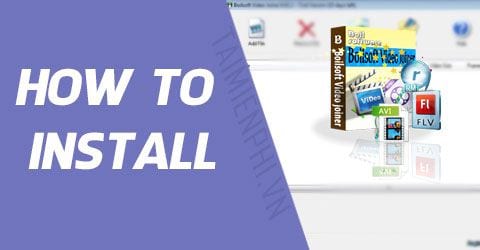
Các tính năng chính của Boilsoft Video Joiner
- Ghép nối toàn bộ các loại video thành một video lớn hơn.
- Hợp nhất các video yêu thích của bạn thành một định dạng khác như 3GP, AVI, DVD, FLV, iPod, MP3, MP4,....
- Các video có cùng định dạng, cùng thông tin có thể ghép lại với nhau với tốc độ nhanh gấp 10 lần mà không bị thay đổi chất lượng
cách cài đặt Boilsoft Video Joiner
Thông tin phần mềm:
- Hệ điều hành: Windows all Version, Mac OS
- Bản quyền: phần mềm bản quyền
- Version: 8.01.1
- Dung lượng: 15.1 MB
- Hãng phát hành: Boilsoft System International Inc
Bạn có thể tải Boilsoft Video Joiner về máy tính của mình theo đường dẫn sau: Tải Boilsoft Video Joiner
Bước 1: Các bạn khởi động file đã tải về có tên boilsoft-video-joiner_8011.exe để bắt đầu tiến trình cài đặt Boilsoft Video Joiner
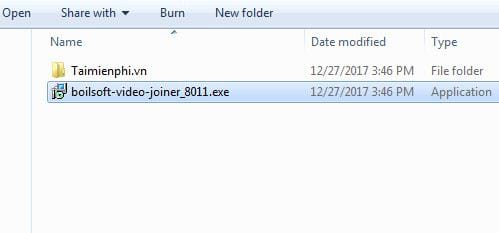
Bước 2: Các bạn click Next để tiếp tục

Bước 3: Các bạn click vào I accept the agreement để đồng ý với điều khoản sử dụng phần mềm. Sau đó click Next để sang bước tiếp theo

Bước 4: Tại đây, bạn có thể lựa chọn thư mục để cài đặt Boilsoft Video Joiner bằng cách click vào nút Browse... Nếu bạn không cần thiết lập ở bước này thì có thể trực tiếp click Next để tiếp tục.

Bước 5: Bước tiếp theo là lựa chọn thư mục để cài lối tắt cho phần mềm, các bạn có thể thay đổi thư mục này bằng cách click vào Browse... hoặc bạn có thể trực tiếp click Next nếu muốn để theo mặc định

Bước 6: Tại bước này bạn có thể chọn thêm một icon trên màn hình Desktop hay không bằng cách tích hoặc bỏ tích Create a desktop icon. Tiếp theo các bạn click Next để tiếp tục

Bước 7: Các bạn kiểm tra lần cuối các thiết lập sau đó click Install để bắt đầu cài đặt Boilsoft Video Joiner

Bước 8: Quá trình cài đặt Boilsoft Video Joiner lên máy tính bắt đầu, các bạn chỉ cần đợi trong ít giây để tiến trình hoàn thành

Bước 9: Quá trình cài đặt hoàn thành, các bạn click vào Finish để kết thúc và khởi động phần mềm

Một số hình ảnh của phần mềm Boilsoft Video Joiner



Sau khi cài đặt thành công Cắt ghép nhiều đoạn video bằng Boilsoft Video Joiner tại đây nhé.
https://thuthuat.taimienphi.vn/cach-cai-dat-boilsoft-video-joiner-29758n.aspx
Trên đây là hướng dẫn cách cài đặt Boilsoft Video Joiner trên máy tính. Hy vọng rằng qua bài viết các bạn sẽ có thêm một lựa chọn hữu ích cho nhu cầu ghép nối video của mình với phần mềm Boilsoft Video Joiner.